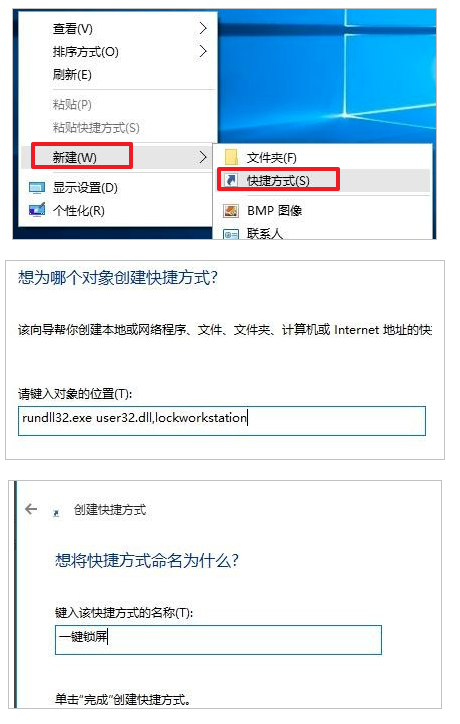
win10锁屏快捷键是按哪个? 有时候我们会起身离开电脑一会,可能就会用到电脑锁屏功能,这样一来可以防止隐私数据被别人看到,从而保护电脑的安全性。不过,还有好多小伙伴不知道win10锁屏快捷键是按哪个。那么接下来就跟大家分享win10系统怎么用快捷键来快速锁屏吧。电脑型号:酷睿i7+独显系统版本:Windows 10专业版Win10锁屏快捷键介绍:最快的方法就是,直接同时按control+alt+delete按键,调出了一个管理窗口,这里有锁屏选项,点击它即可锁屏。以上就是win10的锁屏快捷键介绍了,除了这个方法以外,你还可以在桌面上创建一个锁屏的快捷键方式,通过点击它来完成锁屏。操作方法是:右键点击新建快捷方式,弹出窗口的文本框中输入下面文本框中的命令,然后在下一步命名快捷方式为“一键锁屏”,最后点击完成。
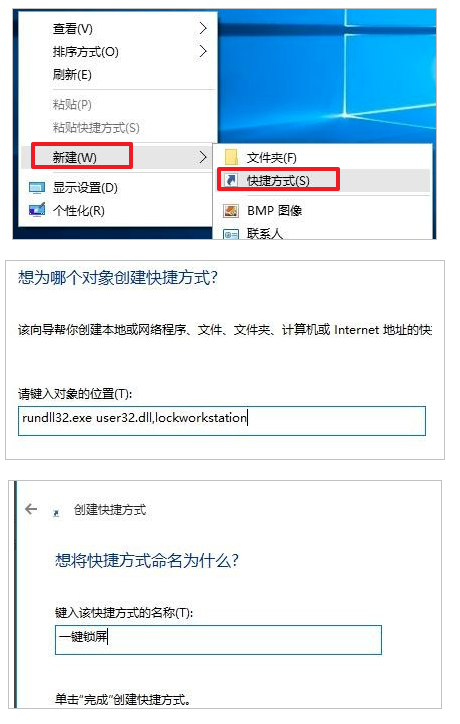
这样,桌面就新建了一个一键锁屏的快捷键方式啦,双击该图标就可以马上锁屏了。

当然,你还能利用这个快捷键方式,实现更便捷的锁屏,操作方法是:右键点击建立的这个快捷方式,选择“属性”。

在打开的属性窗口中,点击快捷键的文本框,然后接下键盘上的F2键,最后点击确定按钮。这样以后要有事离开电脑外出,只需要按下F2键,就可以马上锁屏了。

以上就是Win10锁屏快捷键介绍的详细内容了,保证电脑的安全性是非常有必要的,以上介绍了3种win10电脑的锁屏方法,大家自选一种即可,希望教程可以帮助到各位。





